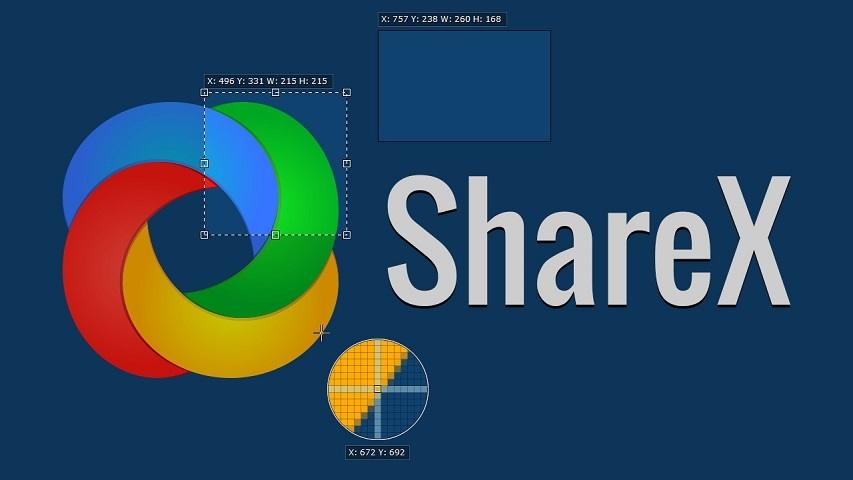1. Pendahuluan
Di era digital saat ini, kebutuhan untuk merekam layar (screen recording) dan mengambil tangkapan layar (screenshot) semakin meningkat. Baik untuk keperluan pekerjaan, pendidikan, hingga hiburan, alat yang praktis sangat membantu produktivitas. Salah satu aplikasi yang banyak digunakan secara global adalah ShareX.
ShareX merupakan aplikasi open source gratis untuk Windows yang berfungsi sebagai alat perekam layar, pengambil screenshot, serta media berbagi file. Dengan fitur yang sangat lengkap, ShareX menjadi alternatif terbaik bagi pengguna yang ingin solusi gratis namun profesional.
2. Sejarah dan Pengembangan ShareX
ShareX pertama kali dirilis pada tahun 2007 oleh developer bernama Jaex dan Mike. Aplikasi ini dikembangkan sebagai proyek open source di bawah lisensi GNU General Public License (GPL v3).
Sebagai aplikasi yang terus diperbarui, ShareX telah mengalami banyak peningkatan, baik dari sisi performa, antarmuka, maupun fitur-fitur tambahan. Hingga kini, komunitas global turut berkontribusi dalam pengembangan ShareX, menjadikannya salah satu aplikasi tangkapan layar paling lengkap dan fleksibel di dunia.
3. Fitur Utama ShareX
Berbeda dengan aplikasi screenshot standar bawaan Windows, ShareX menghadirkan banyak fitur canggih yang bisa disesuaikan dengan kebutuhan.
Berikut adalah fitur-fitur unggulannya:
a. Screenshot
-
Tangkapan layar penuh (full screen).
-
Area tertentu (rectangle, ellipse, atau freehand).
-
Aktif window (jendela tertentu saja).
-
Scrolling capture (menangkap layar panjang pada halaman web atau dokumen).
-
Annotasi langsung setelah screenshot (teks, panah, highlight, blur, dll).
b. Screen Recording
-
Merekam layar dalam format video (MP4, AVI, MKV).
-
Mendukung perekaman dengan FFmpeg untuk hasil lebih baik.
-
Perekaman dalam format GIF untuk animasi ringan.
-
Opsi untuk merekam seluruh layar, jendela tertentu, atau area custom.
c. Upload Otomatis
Setelah mengambil screenshot atau merekam layar, hasilnya dapat langsung diunggah ke berbagai platform seperti:
-
Imgur
-
Google Drive
-
Dropbox
-
OneDrive
-
FTP server pribadi
-
Custom upload dengan API
d. Alat Tambahan (Tools)
ShareX juga dilengkapi berbagai tool tambahan seperti:
-
QR Code Generator.
-
Image Editor.
-
Video Converter.
-
Color Picker (pengambil kode warna dari layar).
-
Screen Color Ruler (mengukur objek di layar).
4. Keunggulan ShareX Dibanding Aplikasi Lain
Mengapa banyak orang memilih ShareX dibanding aplikasi berbayar seperti Snagit atau Camtasia?
Beberapa keunggulannya:
-
Gratis & Open Source – semua fitur premium bisa digunakan tanpa biaya.
-
Ringan – meski fiturnya banyak, ShareX tidak terlalu membebani kinerja PC.
-
Customizable – pengguna bisa mengatur shortcut, workflow, hingga format output sesuai kebutuhan.
-
Integrasi Online – mendukung lebih dari 80 layanan online untuk upload otomatis.
-
Mendukung Automasi – setelah screenshot, bisa langsung diberi watermark, di-resize, lalu diunggah otomatis.
5. Kekurangan ShareX
Meski memiliki banyak kelebihan, ShareX juga memiliki beberapa keterbatasan:
-
Hanya tersedia di Windows, belum ada versi resmi untuk macOS maupun Linux.
-
Antarmuka cukup kompleks bagi pemula.
-
Tidak seintuitif aplikasi berbayar dalam hal editing video.
Namun, kekurangan ini relatif kecil dibandingkan fitur luar biasa yang ditawarkan.
6. Cara Menggunakan ShareX
Mengoperasikan ShareX cukup sederhana:
-
Download & Install dari situs resmi (getsharex.com).
-
Pilih mode Screenshot atau Screen Recording sesuai kebutuhan.
-
Tentukan area layar yang ingin ditangkap.
-
Hasil tangkapan otomatis tersimpan di folder yang sudah ditentukan.
-
Jika diatur, file langsung diunggah ke layanan online pilihan.
Dengan beberapa pengaturan tambahan, proses ini bisa berlangsung cepat hanya dengan menekan hotkey tertentu.
7. Manfaat ShareX dalam Kehidupan Sehari-hari
Aplikasi ini bermanfaat untuk berbagai kalangan:
-
Pekerja Kantoran: Membuat dokumentasi atau laporan dengan tangkapan layar.
-
Desainer & Developer: Mengambil warna dari layar, menandai bug, atau membuat tutorial.
-
Pendidik: Membuat bahan ajar berupa rekaman layar.
-
Gamer & Streamer: Merekam gameplay atau membuat GIF singkat.
-
Konten Kreator: Membuat konten edukasi atau hiburan secara efisien.
8. Alternatif Aplikasi Sejenis
Selain ShareX, ada beberapa aplikasi lain yang populer untuk screenshot dan screen recording:
-
Snagit – aplikasi berbayar dengan antarmuka sederhana.
-
OBS Studio – lebih fokus untuk streaming dan rekaman video berkualitas tinggi.
-
Greenshot – aplikasi screenshot ringan, tapi fiturnya lebih terbatas.
Namun, ShareX tetap unggul sebagai aplikasi gratis, multifungsi, dan open source.
9. Kesimpulan
ShareX adalah aplikasi open source serbaguna yang mampu menangani kebutuhan screenshot, screen recording, hingga upload file secara otomatis. Dengan fitur lengkap, dukungan komunitas global, dan sifatnya yang gratis, ShareX menjadi salah satu aplikasi wajib bagi siapa pun yang sering bekerja dengan tangkapan layar dan rekaman layar.
Meski antarmuka awalnya terasa kompleks, bagi pengguna yang terbiasa, ShareX justru sangat fleksibel dan powerful. Jika Anda mencari aplikasi gratis dengan kemampuan setara bahkan melampaui aplikasi berbayar, ShareX adalah jawabannya.
Jika ingin mengetahui lebih detail silahkan kunjungi Website Kami : canduan188